【目指せiPhoneアプリ開発!】Xcode4を使ってC言語を勉強しよう!
2014/11/15
実はガンダム好き、PITEです!
実は最近時間ができたのでこれからiPhoneアプリを作ってやろうじゃないかと企んでおります。
そこでアプリの開発の方法を色々とGoogle先生に聞いてみたんですがiPhoneアプリの開発にはobjective-Cというコンピューター言語を使わないといけないみたいなんです。
そんでもってobjective-Cを学ぶには、これの元であり、プログラミングの基礎となるC言語という言語から入るとわかりやすいよ、とのことなのでまずPITEはC言語を習得してみることにしました!
と、言う訳で今回はMacでC言語を学ぶ方法を紹介します。
● 用意するもの
まず始めに用意するものとしては…
・Mac
・Xcode4
・やる気
この3つだけです。
まずはMac。
機種は何でもいいのですがOSは最新のものにしたほうがいいです。
僕Windowsなんだけど…という方はゴメンナサイ((人´Д`;
Google先生に相談してみましょう。
次に、Xcode4ですね。
これはAppstoreで無料でダウンロードできます。
 Xcode 4.3.1(無料)
Xcode 4.3.1(無料)カテゴリ: 開発ツール
販売元: Apple – iTunes K.K.(サイズ: 1,534.5 MB)
全てのバージョンの評価: (22件の評価)
これは本来iOSアプリの開発ツールなんですがC言語にも対応しています。
最後はやる気。
あったほうがもちろんいいですが、正直はじめはやる気はなくても大丈夫です。
コードを勉強してアプリを作って、それが動き出すのを見ていれば自然と湧き出てきます。
● C言語を勉強しよう!
次は勉強方法です!
「用意するもの」の中に「参考書」がなかったんだけど…と思った方もいるでしょう。
じゃあどうやって勉強するのか。
答えはそう、ネットです!
ネットの海には役に立つ情報がいくらでも転がっています。
本屋さんでどの本が良いのか分からない状態で、値段の高い、分厚い参考書を買うのは大変リスキーだとは思いませんか?
できることならお金をかけず勉強をしたいですもんね(●´∀`●)
もとまかさんのこちらのエントリーが超参考になるのでぜひ一読しておくことをおすすめします。
そして、私が今実際に勉強に使わせてもらってるのがこちらのサイトです。
C言語とは何か?という基礎の基礎から説明してくれているのですごくわかりやすいです。
● Xcodeで実際にプログラミングしてみよう!
上記のサイトである程度C言語のことを理解できたらXcodeを使って実際にプログラムを打ち込んでみましょう!
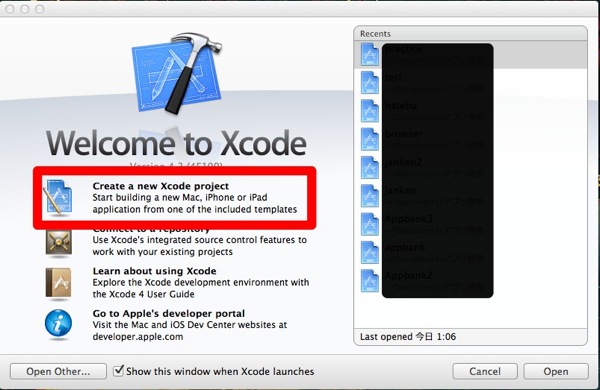
Xcodeを起動して、「Create a new Xcode project」をクリックします。
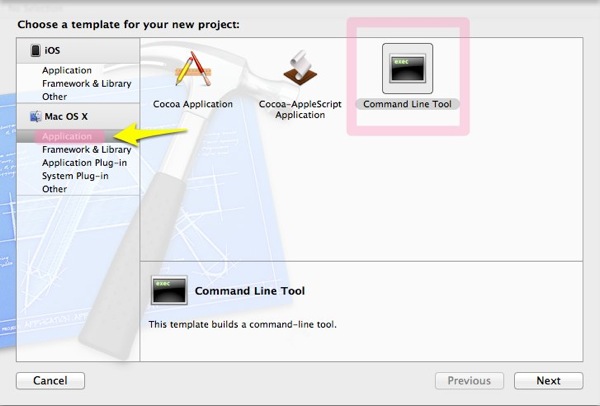
そしたら左メニューの「Application」をクリックして「Command Line Tool」を選択しましょう。
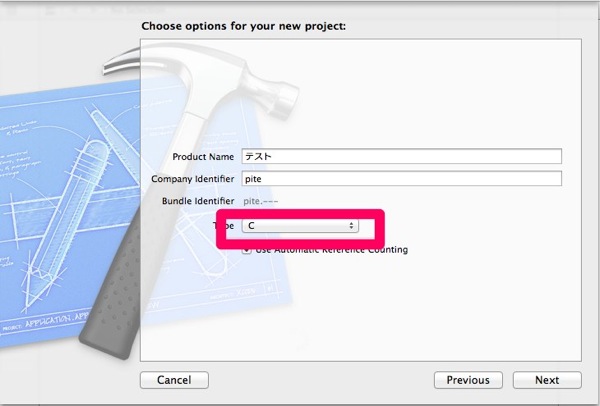
この画面になったら「Type」を「C」に選択してプロジェクトファイルの保存場所を指定すればプログラムを作り始めることができます。
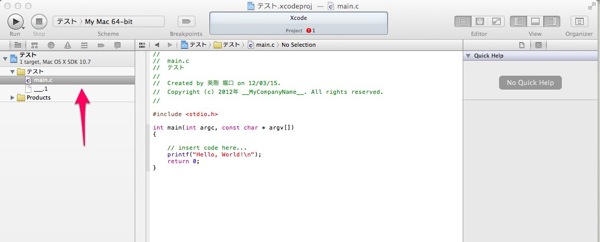
プロジェクトが起動したら左メニューの「main.c」をクリックしてみて下さい。
この画面にコードを打っていけばプログラムの作成ができちゃいます!やったー!
プログラムをビルド(起動)したいときは左上の「▶」マークを押すだけ!
● 習うより慣れろ!
プログラミングは文章を読んでいるだけでは全くと言っていいほど身に付きません(僕の場合。。)
なので練習あるのみ!体で覚えましょう。
コーディングが楽しくなってくれば上達はすぐそばです!
● まとめ
今回はXcodeでC言語のプログラミングができる方法を紹介しました。
僕も早くCを終わらせてobjective-Cに向かいたいと思います!
レッツ!プログラミング!







